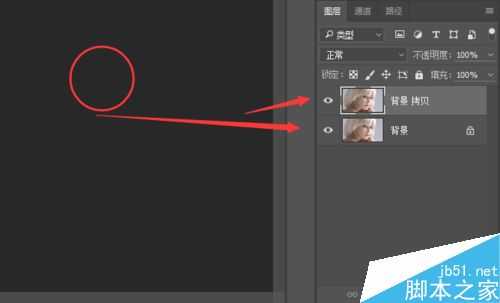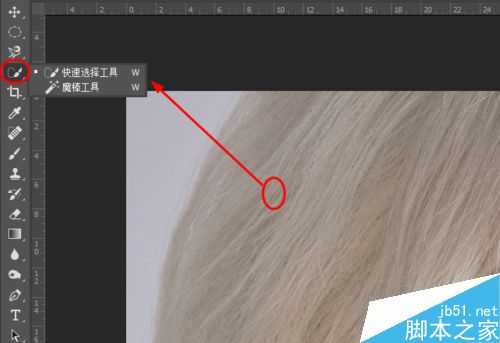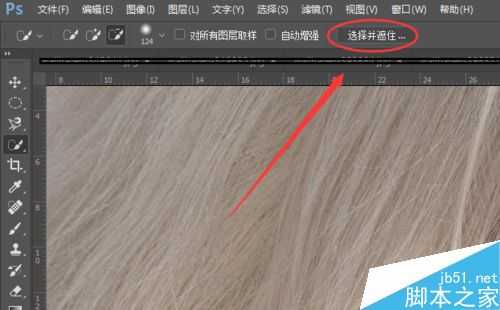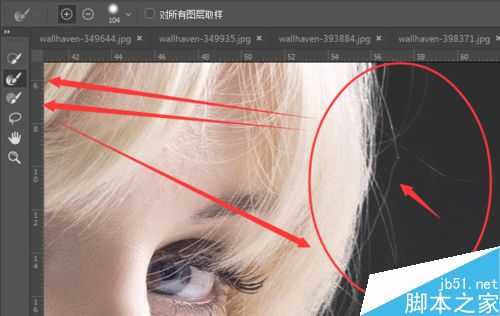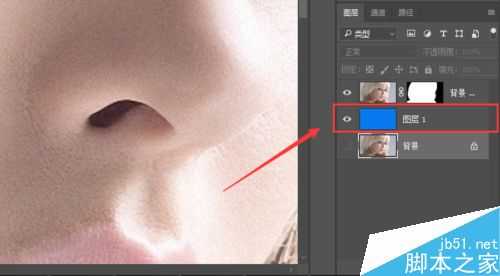DDR爱好者之家 Design By 杰米
PS怎么抠图?今天小编就以欧美女性人物头像为例进行套索抠图,现在就详细分享下Photoshop抠图方法,有需要的朋友可以参考本文!
如果细分的话,PS怎么抠图的方式有很多种,常见的有:钢笔工具抠图法/魔术棒抠图法/蒙板抠图法/套索抠图法/抽出抠图抠图/通道抠图抠图/背景橡皮擦抠图/色彩范围抠图法/调整边缘抠图等等,每个方法均需针对不同的素材灵活应用:
步骤
1.点击打开Photoshop软件应用程序;
2.依次,点击文件~打开~计算机~本地磁盘~素材储存文件夹;打开事先准备好的美女素材;
3.点击美女背景图层拖拽至下方图中所指图标,复制新创建拷贝美女背景图层2
4.点击左侧工具栏,点击套索工具~选择快速选择工具,大小125像素,硬度16%,间距25%;
5.光标移动至美女背景图层编辑区,由人物里向人物四周头发边缘;用快速选择工具框选,大致选择一个人物抠图范围;
6.点击顶端工具导航栏,选择,选择并遮住选项,
7.进入选择并遮住功能编辑页面,参数设置如下:a.在视图模式里,勾选显示边缘,显示原稿;b.边缘检测显示10%;c.勾选智能半径;d.全局调整::平滑8,羽化0.5像素,对比度5%,移动边缘+15%;输出颜色,勾选净化颜色;然后下图示,画笔工具沿着边缘头发涂抹精修抠选;
8.初步抠完后,再通过缩略图放大缩小反复多检查修改几次,精益求精,基本达到抠图要求后,点击确定返回美女背景图层2编辑区,
9.为更加精准检查所抠的图是否满意,新建一个图层置于美女背景图层2下方,选择键盘快捷组合键Alt+Delete填充一个#077af0前景色,反差对比度大,便于观察;
10.在高对比度的蓝色背景承托下,放大人物局部,主要观察细微的头发丝,是否完整没有杂色的抠图保留下来,就现在结果,基本满意;
11.最终效果如下:
以上就是PS抠出人物方法介绍,操作很简单的,大家学会了吗?希望这篇文章能对大家有所帮助!
DDR爱好者之家 Design By 杰米
广告合作:本站广告合作请联系QQ:858582 申请时备注:广告合作(否则不回)
免责声明:本站资源来自互联网收集,仅供用于学习和交流,请遵循相关法律法规,本站一切资源不代表本站立场,如有侵权、后门、不妥请联系本站删除!
免责声明:本站资源来自互联网收集,仅供用于学习和交流,请遵循相关法律法规,本站一切资源不代表本站立场,如有侵权、后门、不妥请联系本站删除!
DDR爱好者之家 Design By 杰米
暂无评论...
更新日志
2025年02月19日
2025年02月19日
- 小骆驼-《草原狼2(蓝光CD)》[原抓WAV+CUE]
- 群星《欢迎来到我身边 电影原声专辑》[320K/MP3][105.02MB]
- 群星《欢迎来到我身边 电影原声专辑》[FLAC/分轨][480.9MB]
- 雷婷《梦里蓝天HQⅡ》 2023头版限量编号低速原抓[WAV+CUE][463M]
- 群星《2024好听新歌42》AI调整音效【WAV分轨】
- 王思雨-《思念陪着鸿雁飞》WAV
- 王思雨《喜马拉雅HQ》头版限量编号[WAV+CUE]
- 李健《无时无刻》[WAV+CUE][590M]
- 陈奕迅《酝酿》[WAV分轨][502M]
- 卓依婷《化蝶》2CD[WAV+CUE][1.1G]
- 群星《吉他王(黑胶CD)》[WAV+CUE]
- 齐秦《穿乐(穿越)》[WAV+CUE]
- 发烧珍品《数位CD音响测试-动向效果(九)》【WAV+CUE】
- 邝美云《邝美云精装歌集》[DSF][1.6G]
- 吕方《爱一回伤一回》[WAV+CUE][454M]